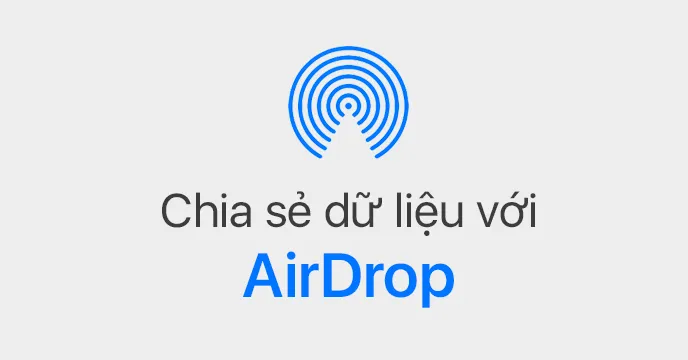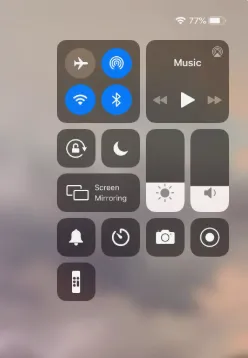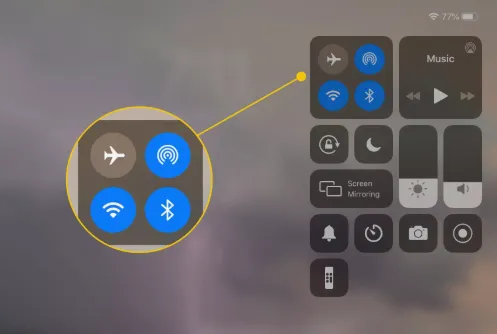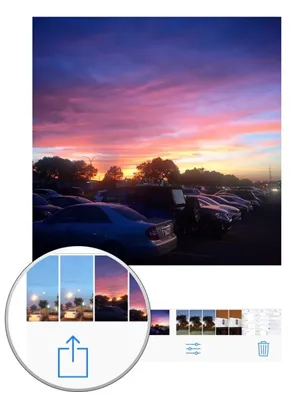AirDrop là một tính năng cho phép máy Mac và thiết bị iOS chia sẻ tệp không dây với mức tối thiểu phiền phức. Thông thường, khi chúng tôi muốn chia sẻ ảnh với ai đó, chúng tôi chỉ cần gửi nó trong một tin nhắn văn bản. Nhưng khi có ai đó đứng ngay bên cạnh bạn, việc sử dụng AirDrop sẽ dễ dàng hơn.
Bạn đang đọc: Cách “chia sẻ File trên iPhone, iPad và Mac không cần dây kết nối và Email” bằng AirDrop
AirDrop không chỉ dành cho hình ảnh. Bạn có thể sử dụng nó để chuyển hầu hết mọi thứ mà bạn có thể chia sẻ. Ví dụ: bạn có thể AirDrop một trang web từ iPad sang điện thoại của bạn bè, thật tuyệt nếu họ muốn đánh dấu trang đó để đọc sau. Bạn cũng có thể chuyển văn bản Airdrop từ Ghi chú sang iPad hoặc iPhone của người khác. Tính năng này thậm chí có thể xử lý thông tin như danh sách phát, thông tin liên hệ và vị trí bạn đã ghim trong Apple Maps.
AirDrop hoạt động như thế nào?
AirDrop sử dụng Bluetooth để tạo mạng Wi-Fi ngang hàng giữa các thiết bị. Mỗi thiết bị tạo một tường lửa xung quanh kết nối và các tệp được gửi được mã hóa, điều này thực sự an toàn hơn so với chuyển qua email. AirDrop sẽ tự động phát hiện các thiết bị được hỗ trợ gần đó và các thiết bị chỉ cần đủ gần để thiết lập kết nối Wi-Fi tốt, giúp có thể chia sẻ tệp qua nhiều phòng.
Một lợi thế của AirDrop là sử dụng Wi-Fi để tạo kết nối. Một số ứng dụng cung cấp khả năng chia sẻ tệp tương tự bằng Bluetooth. Và một số thiết bị Android sử dụng kết hợp Giao tiếp trường gần (NFC) và Bluetooth để chia sẻ tệp. Nhưng cả Bluetooth và NFC đều tương đối chậm so với Wi-Fi, điều này giúp chia sẻ các tệp lớn hơn bằng AirDrop nhanh hơn và thuận tiện hơn.
Cách bật AirDrop
Apple muốn làm cho nó dễ dàng bật hoặc tắt AirDrop, vì vậy họ đặt cài đặt trong bảng điều khiển. Đây là cách truy cập và điều chỉnh cài đặt của nó.
Mở bảng điều khiển bằng cách trượt lên từ dưới cùng của màn hình iPhone của bạn.
Lưu ý : Trên iPhone X trở lên và tất cả iPad, hãy vuốt xuống từ góc trên bên phải màn hình.
Nhấn và giữ ngón tay của bạn trên hộp phía trên bên trái với các nút máy bay.
Trong menu tiếp theo, chạm vào nút AirDrop .
Tìm hiểu thêm: Cách khởi động và Sử dụng Windows Media Player (WMP) trong Windows
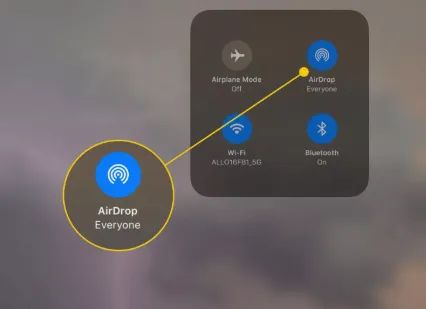
Màn hình tiếp theo cho thấy các tùy chọn của bạn cho các quyền.
- Không nhận (Receiving Off)- tắt hoàn toàn AirDrop.
- Chỉ Danh bạ (Contacts Only)- chỉ cho phép bạn nhận tệp từ những người trong danh sách liên lạc của bạn.
- Mọi người (Everyone)- cho phép mọi người trong phạm vi gửi cho bạn mọi thứ qua AirDrop.
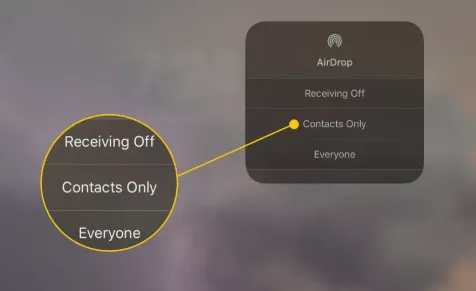
Tùy chọn an toàn nhất là Chỉ Danh bạ . AirDrop không có bất kỳ rủi ro bảo mật nào, nhưng bạn có thể không muốn người lạ gửi cho bạn các tệp không mong muốn ở nơi công cộng.
Cách sử dụng AirDrop để chia sẻ dữ liệu trên iPhone/ iPad không cần cáp
Để sử dụng AirDrop, bạn sẽ cần ở gần người bạn đang chia sẻ và họ phải bật thiết bị của họ. Tuy nhiên, bạn không cần phải ở bên cạnh họ. AirDrop có một phạm vi hiệu quả có thể tiếp cận. Cả hai thiết bị nên đặt AirDrop thành Chỉ Danh bạ (Contacts Only) hoặc Mọi người (Everyone) .
Bạn có thể truyền file qua AirDrop từ bất cứ ứng dụng iPhone hoặc iPad nào mà chứa nút Chia sẻ có sẵn và bạn có thể chia sẻ cho bất cứ ai và bất kỳ thiết bị nào hiển thị nút Chia sẻ.
- Tìm file bạn muốn gửi qua AirDrop.
- Chạm vào nút Chia sẻ ở phía dưới bên phải màn hình (có biểu tượng cái hộp với mũi tên hướng lên trên).
- Chạm vào người hoặc thiết bị bạn muốn chia sẻ.
>>>>>Xem thêm: 20 Công cụ Chuyển đổi File trực tuyến tốt nhất 2018
Lưu ý: Nếu bạn chọn Chỉ Danh bạ (Contacts Only), hãy đảm bảo rằng bạn đã đăng nhập vào iCloud. Apple sẽ không chia sẻ liên lạc của bạn với thiết bị khác để xác định liệu có phù hợp, thay vào đó nó sẽ kiểm tra cả hai tài khoản iCloud. Sau đó, nếu phù hợp, nó sẽ hiển thị phiên bản liên lạc riêng của bạn trên thiết bị của mình. Bằng cách đó, không có dữ liệu nào bị rò rỉ.
Nếu bạn chọn Mọi người (Everyone) , mặc dù bạn rất có thể được nhìn thấy bởi các thiết bị khác thì bạn sẽ luôn được nhắc khi ai đó đang cố gắng chia sẻ tệp tin với bạn thông qua AirDrop. Nếu bạn không nhận ra người gửi, hoặc không muốn nhận các tập tin đó thì bạn luôn có thể chọn không chấp nhận chúng.
Các file được gửi thông qua AirDrop sẽ xuất hiển trong ứng dụng thường xử lý loại file đó, chẳng hạn như ảnh sẽ hiển thị trong Photos.